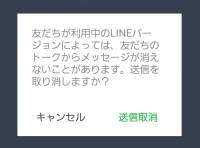「LINE(ライン)」で年始のあいさつや大事なお知らせなどを複数のトークルームに送りたい時、個別にトークルームを開いて同じ内容のメッセージを打ち込むのは手間がかかりますね。
「LINE」には一斉送信という機能自体はありませんが、「Keep」機能を使って送信済みのメッセージを「転送」(シェア)する方法で代用可能です。一方で一斉送信で誤爆すると後が大変など注意点もあり。
「LINE」での一斉送信のやり方、注意点を確認していきましょう。
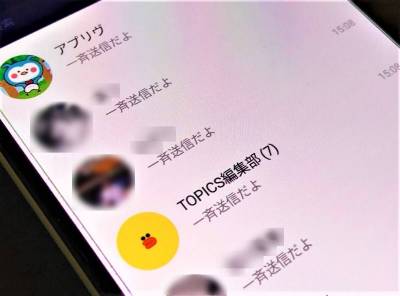
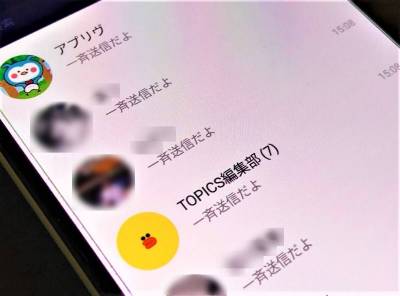
【画像解説】「LINE」一斉送信のやり方 複数のトークにメッセージを「転送」する裏ワザ
最終更新日:2023年11月22日
【更新情報】
・2023年11月22日:一斉送信に関するよくある質問を追加しました
一斉送信の手順【iPhone/Android】
以前は一斉送信のために自分1人だけのグループを作ったり、「LINE公式アカウント」のトーク画面を利用したりする必要がありました。
ですが2020年7月のアップデートで自分専用のトークルーム「Keepメモ」が追加。わざわざグループを作らずとも、一斉送信することができるようになりました。
現状、まずここで文章を作成して転送するのが一番手軽な一斉送信方法と言えます。
一斉送信したいメッセージを「Keepメモ」に投稿する
まずは一斉送信したいメッセージを作り、「Keepメモ」に投稿することになります。
実は文章を作るだけならメモアプリなどで作っても問題ないですが、「keepメモ」ならトーク画面と同じ表示なので「送られた側がどういう風に見えるか」を確認できるのでおすすめです。
iPhoneとAndroidのOS間でやり方に違いはありません。本記事ではAndroidで解説します。
1.「トーク」から「Keepメモ」を開く
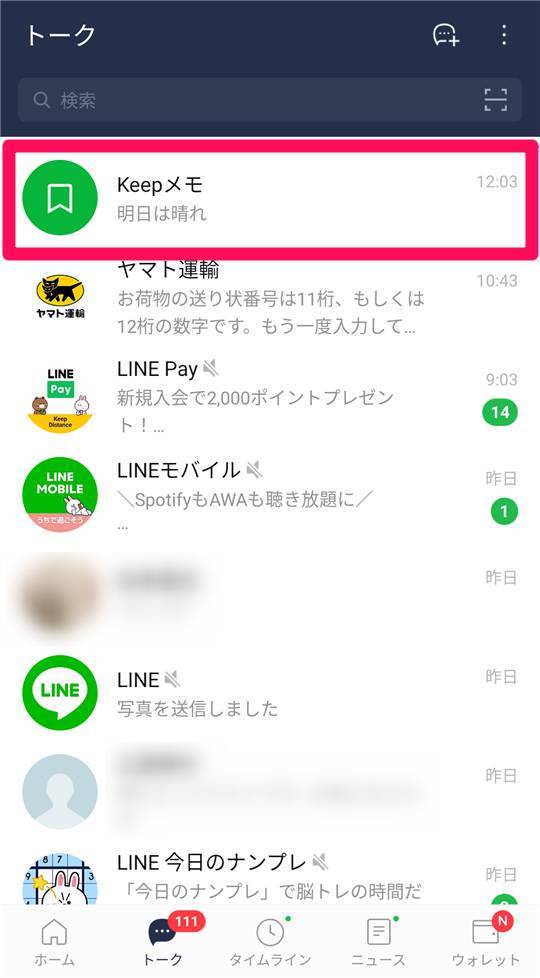
▲「Keepメモ」はトーク一覧にある。
トーク画面の下の方に埋もれてしまっていて見つからない場合には、「Keep」と検索すると見つかります。
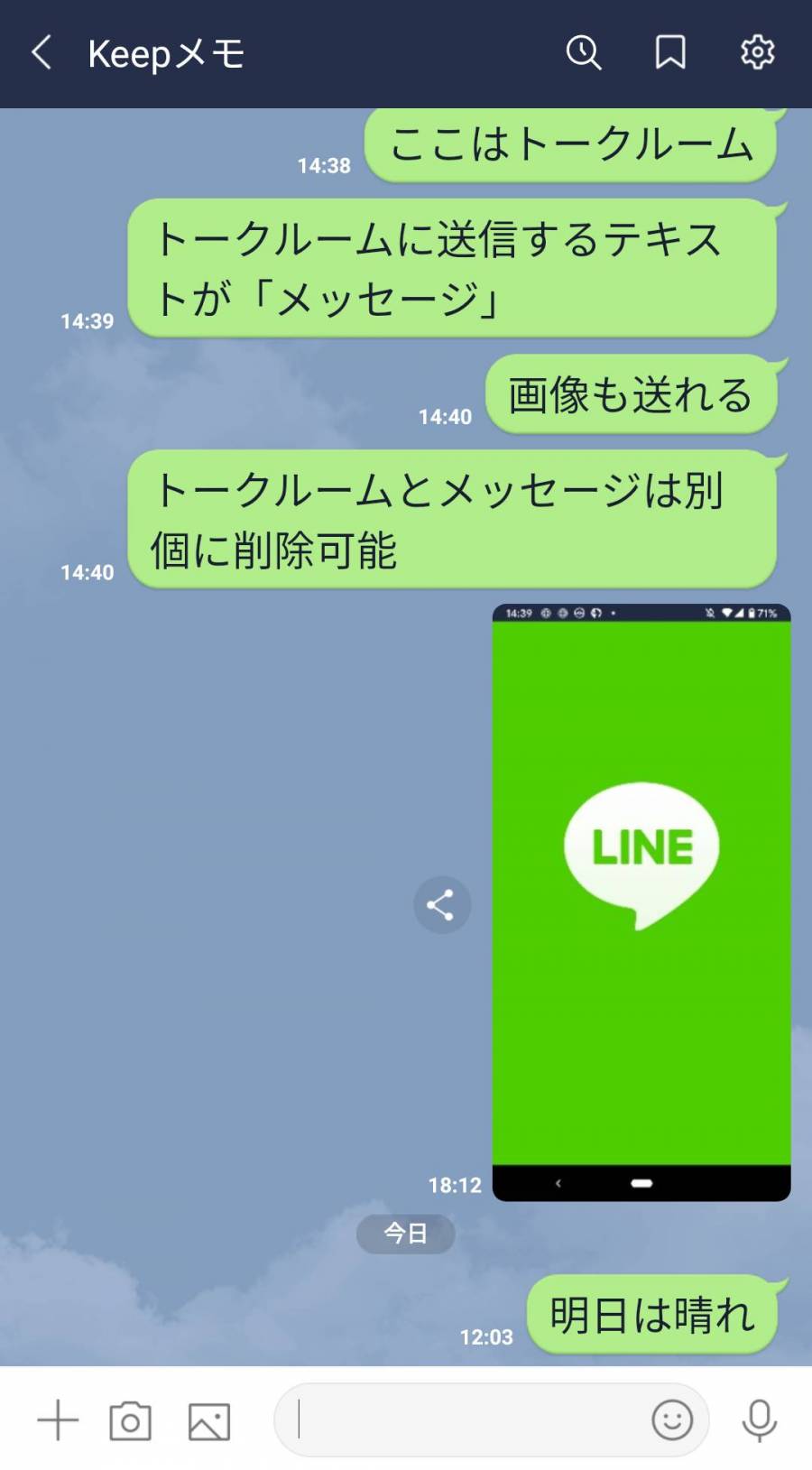
▲「Keepメモ」の見た目は、通常のトークルームと全く同じ。
2.一斉送信したいメッセージを、Keepメモに送信する
今回は「一斉送信だよ」というメッセージを一斉送信してみましょう。
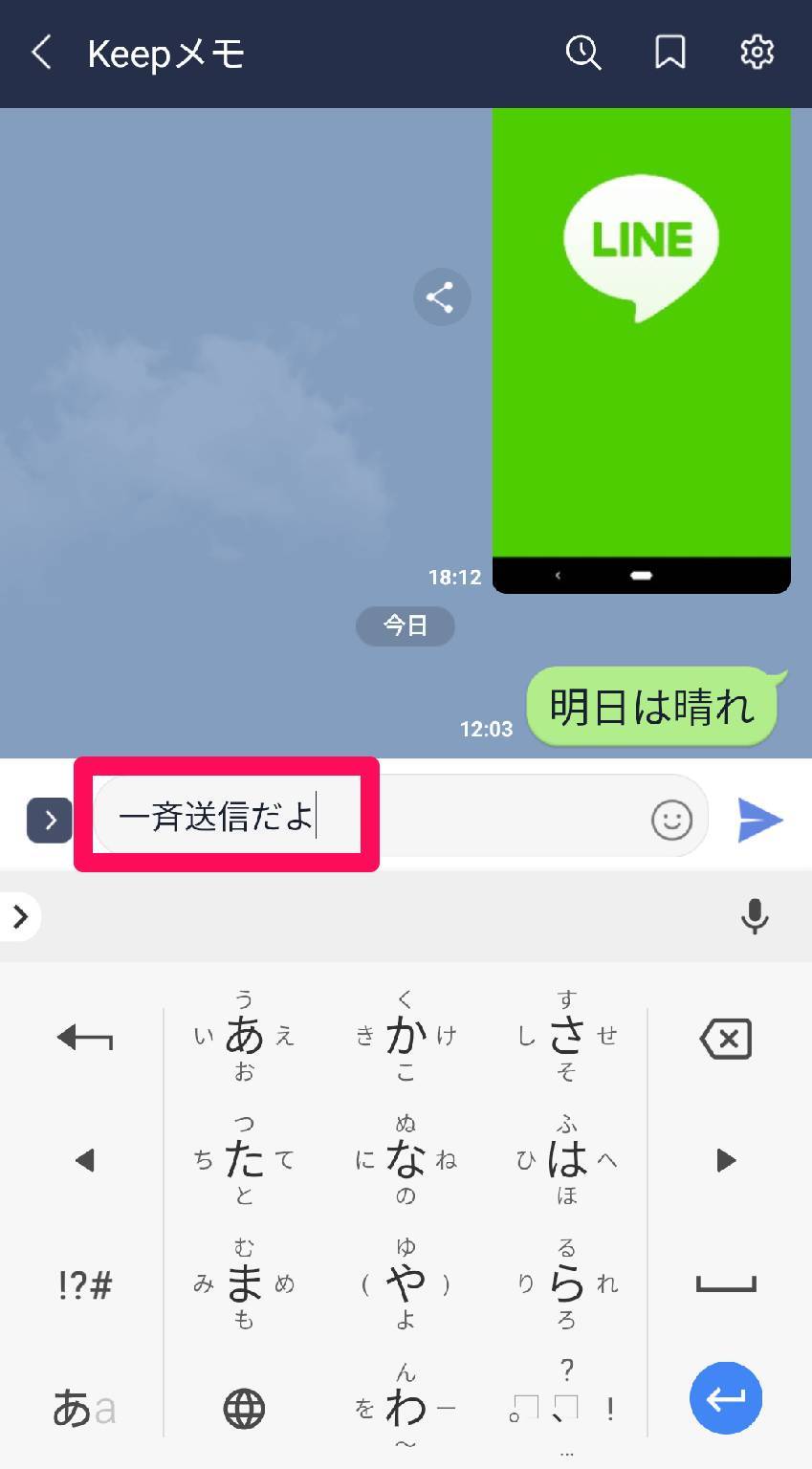
▲送信方法は通常のトークルームと同じ。キーボードでメッセージを作成。
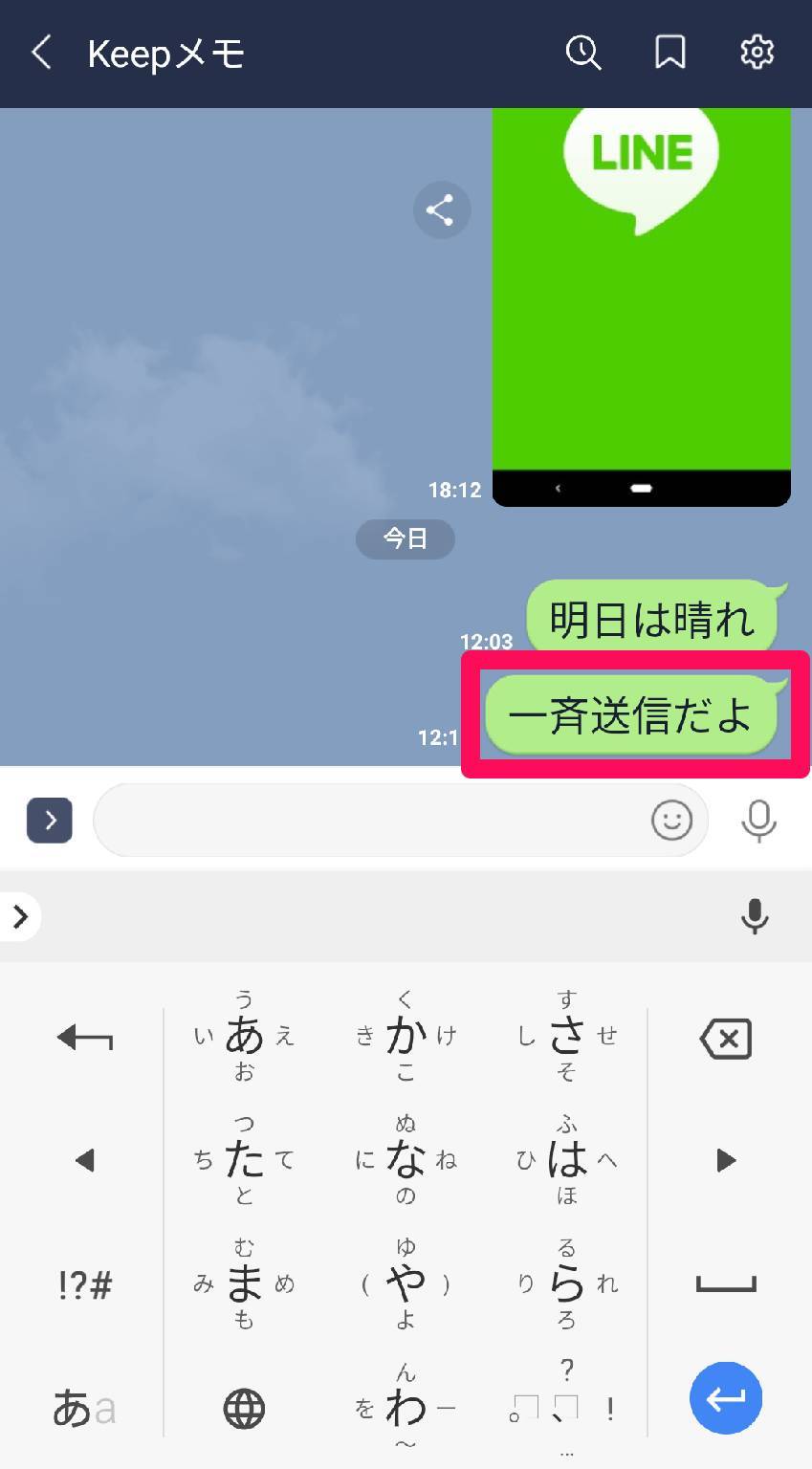
▲後は送信ボタンをタップすればOK。これでメッセージの用意は完了。
Keepメモに投稿したメッセージを「転送」して一斉送信
一斉送信したいメッセージを投稿したら、そのメッセージを転送して、送りたい人やトークグループを選ぶことになります。
1.一斉送信したいメッセージを長押し
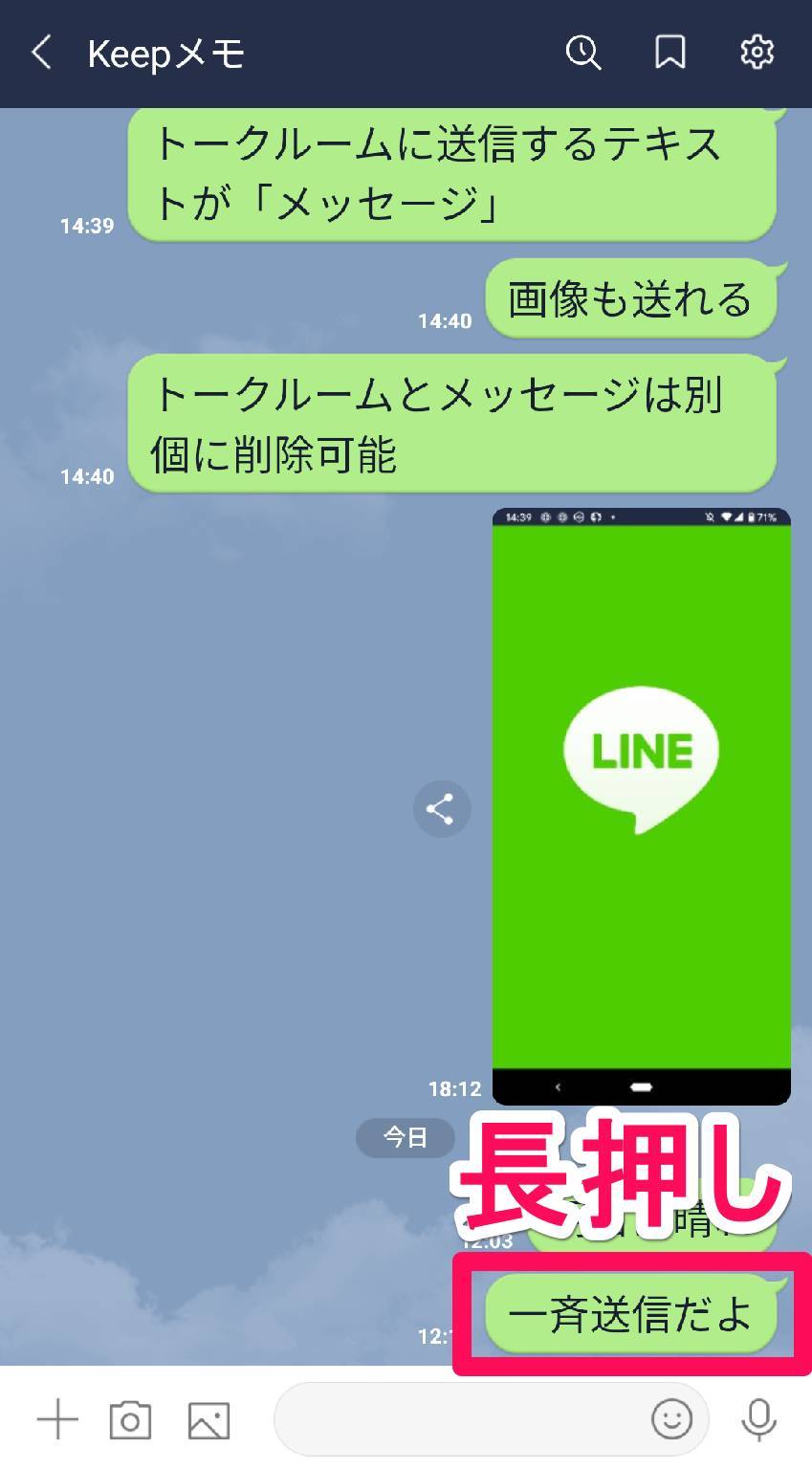
2.[転送]をタップ
![[転送]をタップ](https://appliv-domestic.akamaized.net/v1/900x/r/articles/128427/43289_1599558825_078336800_0_540_962.jpeg)
3.画面下の[転送]をタップ
もし複数のメッセージを一斉送信したい時は、ここで選択ができます。
![[転送]をタップ](https://appliv-domestic.akamaized.net/v1/900x/r/articles/128427/43289_1595407385_006988100_0_849_1536.jpeg)
4.[もっと見る]をタップして、トークルームの一覧を表示
![送信先の選択画面 [もっと見る]をタップ](https://appliv-domestic.akamaized.net/v1/900x/r/articles/128427/43289_1595407464_021409200_0_540_978.jpeg)
▲よく使うトークルームが表示される。トークを一覧表示するには[もっと見る]をタップ。
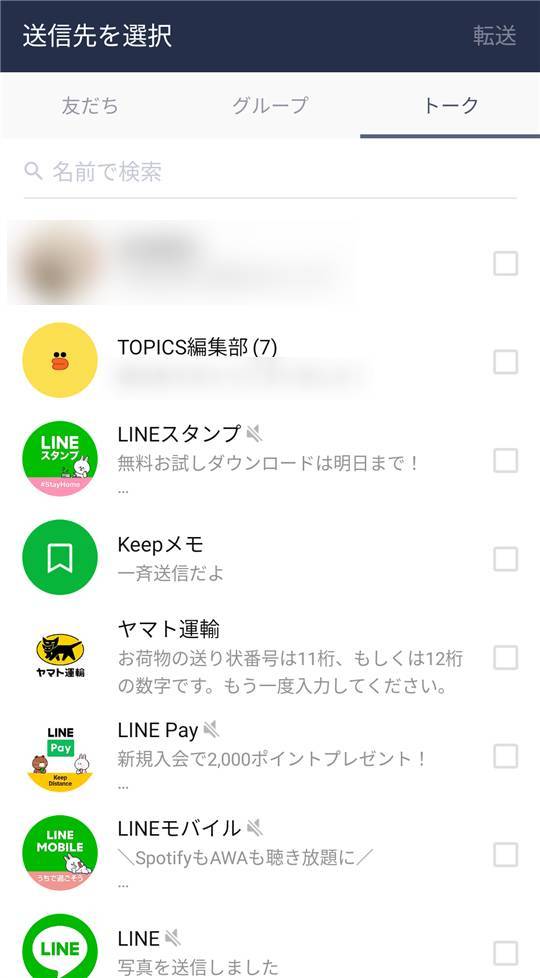
▲一覧表示画面。「友だち」、「グループ」、「トーク」の3カテゴリーに分類されている。
5.メッセージを送りたい「友だち」or「グループ」or「トーク」を選択後[転送]をタップ
最大15件まで一斉送信できます。
グループや複数人トークにも転送が可能です。
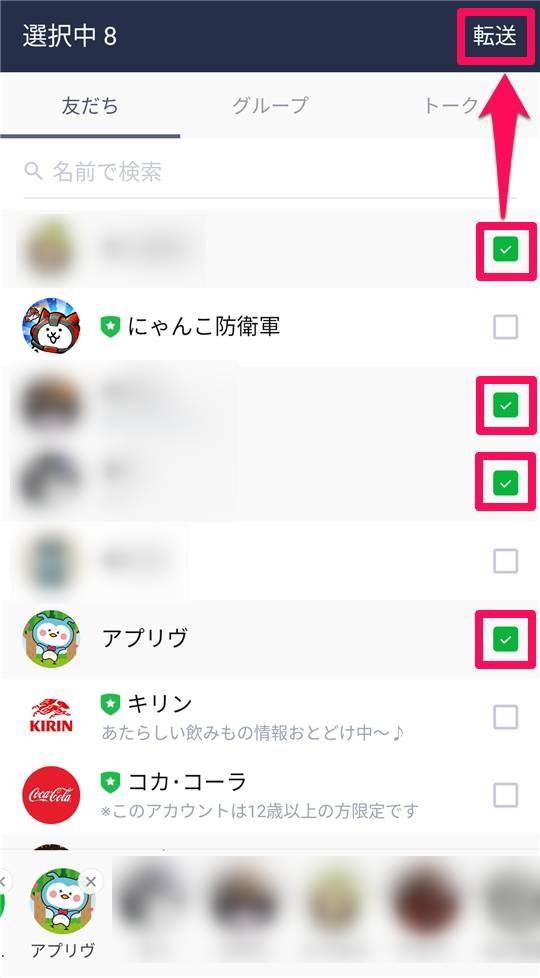
6.一斉送信完了
トーク一覧を確認すると、複数のトークルームに同時にメッセージが送信されたのがわかります。
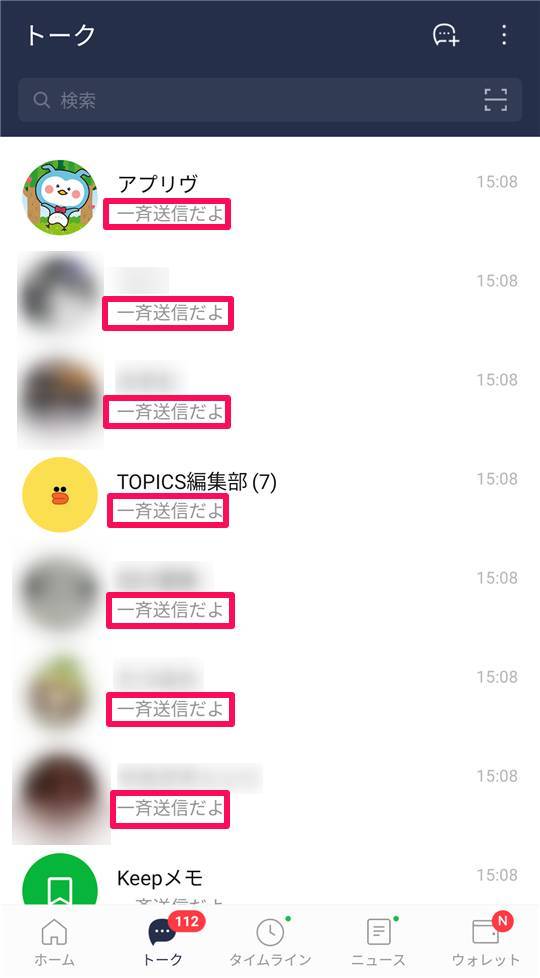
一斉送信の注意点
手間が省けて便利な一斉送信ですが、裏ワザに近い方法のため注意点もいくつかあります。特に誤爆はフォローが大変なので気をつけましょう。
誤爆に注意。送信先を間違えると送信取消(メッセージ削除)が大変
送るつもりのなかった相手にメッセージを誤送信(誤爆)してしまうのが、一斉送信の大きな懸念です。
その場合、間違えてメッセージを送ったトーク画面ごとに「送信取消」(+場合によっては「間違えました」という旨の訂正メッセージの送信)をしなければいけないため手間がかかります。誤爆には十分注意しましょう。
なお「送信取消」ができるのは、送信から24時間以内限定です。

▲もし誤爆したら、誤爆したメッセージを長押し。間違えた旨の報告メッセージを送ると丁寧。
![[送信取消]をタップ](https://appliv-domestic.akamaized.net/v1/900x/r/articles/128427/43289_1599623572_005846400_0_540_962.jpeg)
▲[送信取消]をタップ。[削除]ではないので間違えないように。
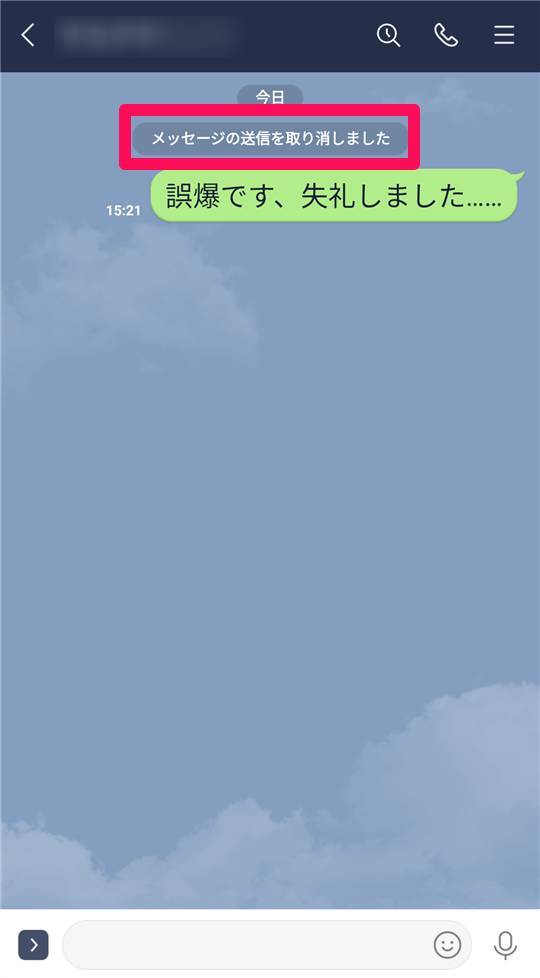
▲これで送信取消完了。それでも誤爆の形跡は残るため注意。
送信取消について詳しくはこちら
「誤爆」の詳細と防止策はこちら
誤爆した時用のスタンプも参考に
一斉送信(転送)の上限は15人。16人以上に送りたい時は再度操作
1度に「転送」できるのは、友だちとグループ合わせて15件が上限です。16人以上に送りたい場合は再度転送の操作を行いましょう。
※以前は10件まででしたが、2023年7月現在、15件まで送信が可能です。
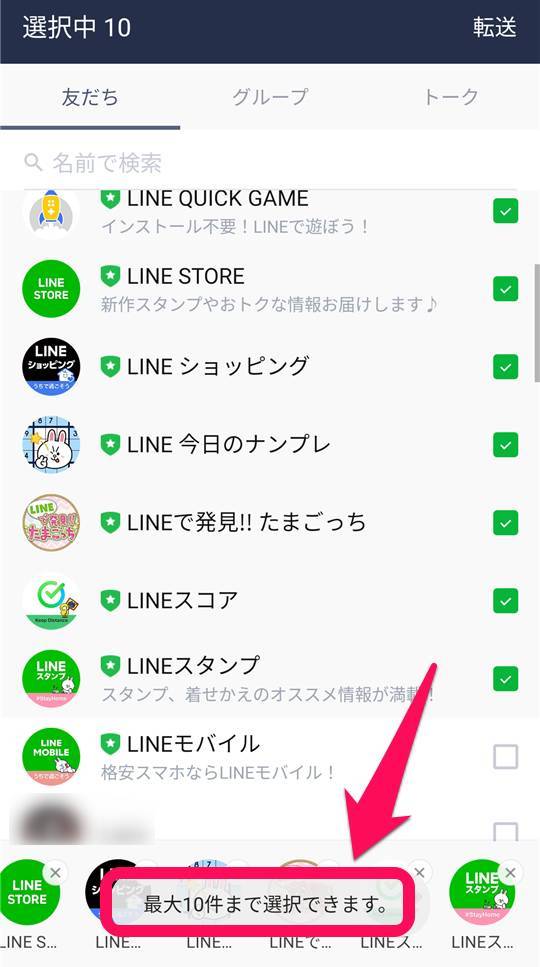
▲16件以上送信しようとすると、「最大15件まで選択できます。」と表示される。
スタンプやアルバムは一斉送信不可
テキストのほか、画像と動画も「転送」で一斉送信できます。ですがLINEスタンプや「アルバム」は「転送」に対応していないため、残念ながら一斉送信はできません。
LINE絵文字を単体入力で送信して、スタンプとして利用した場合も同様です。
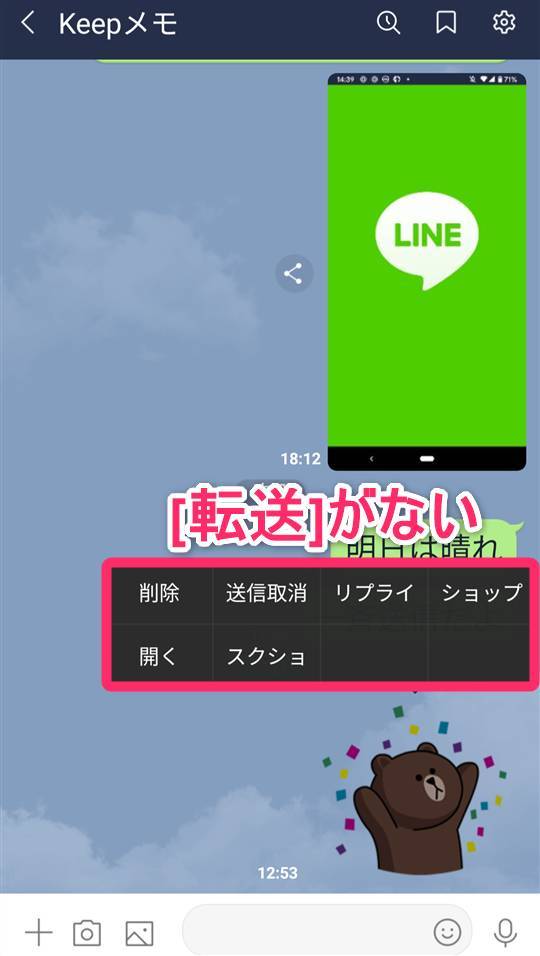
▲スタンプを長押ししても[転送]が表示されないため、一斉送信は不可。
一斉送信を見破ることはできないので、バレにくい
「決して悪いことではないけど、一斉送信がバレるのはちょっと後ろめたいな」と感じている人もいるのではないでしょうか。
結論、「転送」で一斉送信したメッセージも、通常送信のメッセージも、表示上は同じです。そのため一斉送信を見分ける方法はありません。
ただし、複数の友だちに同時刻に同じメッセージが送られるため、間接的に「一斉送信使っている」がバレる可能性はあります。
大量に送るようなときは「どういう人たちに一斉に送るか」は念のため気を配っておきましょう。
LINEの一斉送信に関するよくある質問
- LINEで一斉送信するには?
- keepメモに投稿したメッセージを転送することで、一斉送信することができます。送り先には友だちやグループなどを複数指定できます。自分だけのグループなどは作る必要はありません。
- LINEでは何人まで一斉送信できる?
- 友だちやグループなどから最大15人まで選択、一斉送信することができます。16人以上に送りたい場合は再度操作する必要があります。
- LINEの一斉送信は見破れる?バレない?
- 一斉送信自体は普通のトーク内容と表示が同じであり、一斉送信かどうかを見破ることができません。ただし、複数の友だちやグループに同時に同じメッセージが表示されるので、間接的に「一斉送信使っているな」がバレる可能性はあります。バレたくないお相手の場合は、送り先に気を配りましょう。
- スタンプやアルバムは一斉送信できる?
- 画像や動画は一斉送信できますが、LINEスタンプやアルバムは転送に対応していないため、一斉送信ができません。
年始のあいさつに、イベントの告知に、一斉送信の活用を
若い世代なら「あけおめ」などのあいさつ。社会人でも結婚報告、イベント告知、舞台の出演予告など一斉送信は幅広い用途に使えます。誤爆には注意しつつ、積極的にメッセージを発信していきましょう。
こちらの記事もおすすめ